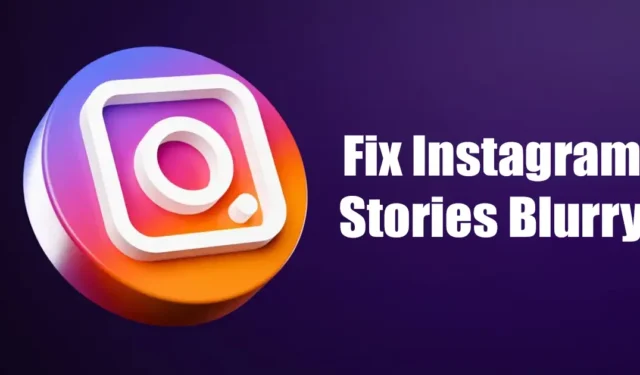
Android 및 iOS용 Instagram 앱은 대부분 버그가 없지만 사용자에게 여전히 문제가 발생할 수 있습니다. 최근 많은 Instagram 사용자들이 Instagram Stories가 흐릿하게 나타난다는 문제를 신고했습니다.
동일한 문제를 겪고 있고 Instagram 스토리가 흐릿한 이유가 궁금하다면 이 가이드가 도움이 될 수 있습니다. 아래에서는 흐릿한 Instagram Stories 문제를 해결하는 가장 좋은 방법 중 일부를 공유했습니다.
인스타그램 스토리가 흐릿한 이유는 무엇입니까?
문제 해결 단계를 살펴보기 전에 Instagram 스토리가 흐릿한 이유를 아는 것이 중요합니다. 아래에서는 Instagram 스토리가 흐릿해지는 몇 가지 중요한 이유를 공유했습니다.
- 인터넷 연결이 느리거나 연결되지 않습니다.
- 인스타그램 서버가 다운되었습니다.
- Instagram 앱의 설정이 잘못되었습니다.
- 데이터 세이버가 켜져 있습니다.
- Instagram 앱에 손상된 캐시 파일이 있습니다.
Android 및 iOS에서 Instagram 스토리가 흐려지는 몇 가지 중요한 이유는 다음과 같습니다.
1. 인스타그램 앱 강제 종료

다른 방법을 시도하기 전에 Instagram 앱을 강제 종료하세요. Instagram 앱을 다시 열 수 있지만 간단히 다시 시작한다고 해서 모든 백그라운드 프로세스가 제거되는 것은 아닙니다.
Instagram 앱을 강제 종료하면 관련 앱 프로세스가 백그라운드에서 실행되지 않습니다. 또한 앱은 Instagram 서버에 새로 연결되어 문제를 해결할 수도 있습니다.
2. 인터넷이 작동하는지 확인하세요

강제 종료 방법이 도움이 되지 않으면 인터넷 연결이 작동하고 안정적인지 확인해야 합니다. 인스타그램 스토리가 제대로 로드되지 않았기 때문에 흐릿할 수도 있습니다.
인터넷 연결이 느린 경우 Instagram 스토리를 로드하는 데 시간이 걸릴 수 있습니다. 제대로 로드되지 않으면 화면이 흐려질 수 있습니다.
주목해야 할 또 다른 중요한 점은 업로드하는 동안 인터넷 속도가 느리면 Instagram이 자동으로 스토리의 품질을 낮추는 것입니다. 이는 또 다른 이유일 수도 있습니다. 따라서 다음 방법을 시도하기 전에 인터넷 연결을 확인하십시오.
3. 인스타그램 서버가 다운되었는지 확인하세요

다른 모든 소셜 네트워킹 플랫폼과 마찬가지로 Instagram은 때때로 서버 중단에 직면할 수 있습니다. 이 경우 대부분의 앱 기능이 작동하지 않습니다.
예를 들어 Instagram 서버가 다운되면 피드를 확인할 수 없고, 계정에 로그인할 수 없으며, 스토리가 로드되지 않고, 스토리가 흐릿하게 나타날 수 있습니다.
가장 좋은 방법은 다운디텍터에서 Instagram의 상태 페이지를 확인하는 것입니다. 사이트에서는 Instagram에 서버 중단이 있는지 확인합니다.
Instagram 서버가 다운된 경우 복원될 때까지 기다려야 합니다. 그래야만 Instagram Stories를 다시 확인하거나 게시할 수 있습니다.
4. 스토리에 음악, 스티커 또는 기타 미디어를 추가하지 마세요.
모르신다면 인스타그램에서 크기 제한 기준을 설정해 놓았습니다. Instagram에 업로드하는 스토리는 자동으로 특정 크기 제한으로 압축됩니다.
그래서 음악, 스티커, GIF 등이 포함된 스토리를 업로드하려고 하면 스토리 크기가 늘어나게 됩니다. 결과적으로 Instagram은 품질을 낮추고 크기 제한을 유지합니다.
Instagram Stories에 음악을 추가하려면 타사 비디오 편집 앱을 사용하는 것이 좋습니다. 목표는 타사 앱으로 동영상을 편집하고 인스타그램 스토리에 직접 게시하는 것입니다.
5. 데이터 절약 모드 끄기
Instagram에는 앱을 사용할 때 데이터를 저장하려고 시도하는 데이터 절약 모드가 있습니다. 이 기능은 특히 인터넷이 제한된 경우 유용하지만 많은 앱 기능을 방해할 수 있습니다.
예를 들어 데이터 절약 모드가 켜져 있으면 스토리가 자동으로 재생되지 않습니다. 데이터 절약 모드에서는 모바일 데이터를 사용하여 업로드할 때 미디어 품질도 저하됩니다.
스토리만 업로드했는데 화면이 흐릿한 것을 발견했다면 데이터 세이버가 원인일 가능성이 높습니다. 따라서 데이터 세이버 옵션을 비활성화하고 인스타그램 스토리를 다시 업로드하세요.
1. 인스타그램 앱을 열고 프로필 사진을 탭하세요 .

2. 그러면 프로필 페이지가 열립니다. 오른쪽 상단에 있는 햄버거 메뉴를 탭 하고 설정 을 선택하세요 .

3. 설정 화면에서 계정을 탭하세요 .

4. 계정 화면에서 셀룰러 데이터 사용 옵션을 탭하세요.

5. 모바일 데이터 설정에서 ‘ 데이터 절약 ‘ 모드를 끕니다 .

6. 최고 품질의 업로드 활성화
Android 및 iOS용 Instagram 앱에는 업로드 시간이 오래 걸리더라도 항상 최고 품질의 사진과 동영상을 업로드하는 기능이 있습니다. 이 기능은 고품질 업로드를 보장하고 Instagram Stories Blurry 문제를 해결합니다.
1. 인스타그램 앱을 열고 프로필 사진을 탭하세요.

2. 그러면 프로필 페이지가 열립니다. 오른쪽 상단에 있는 햄버거 메뉴를 탭하고 설정 을 선택하세요 .

3. 설정 화면에서 계정을 탭하세요 .

4. 계정 화면에서 셀룰러 데이터 사용 옵션을 탭하세요.

5. 셀룰러 데이터 설정 화면에서 최고 품질로 업로드 토글을 켭니다.

7. 이미지 형식이 올바른지 확인하세요
Instagram 스토리를 게시할 때 미디어 콘텐츠의 권장 해상도는 1920×1080, 화면 비율은 9:16입니다. 예, Instagram에서는 게시하기 전에 크기를 조정하므로 1920×1080보다 높은 해상도의 이미지를 게시할 수 있습니다.
그러나 이미지에 더 높은 해상도가 필요한 경우 Instagram은 미디어 파일의 크기를 늘리려고 시도하므로 품질이 저하됩니다. 결과적으로 Instagram Stories가 흐릿하게 보일 수 있습니다.
이러한 문제를 해결하는 가장 좋은 방법은 전용 Instagram Story 편집기 앱을 사용하는 것입니다. Instagram Story 편집 앱은 모든 규칙을 따르고 최상의 결과를 제공합니다. 이러한 앱을 사용하여 스토리를 편집하고 Instagram 앱에 직접 게시할 수 있습니다.
8. 인스타그램 앱 업데이트

때로는 Instagram의 특정 앱 버전에 있는 버그로 인해 스토리가 흐려지는 문제가 발생할 수도 있습니다. 하지만 인스타그램 스토리가 버그로 인해 흐려지면 많은 사용자가 영향을 받게 됩니다.
Instagram 지원 페이지를 확인하여 다른 사람들도 같은 문제에 대해 불만을 제기하고 있는지 확인할 수 있습니다. 버그를 처리하는 가장 좋은 방법은 Instagram 앱 버전을 업데이트하는 것입니다.
Google Play Store 또는 Apple App Store로 이동하여 Instagram 앱을 업데이트하세요. 이렇게 하면 Instagram Stories Blurry 문제를 해결할 수 있습니다.
9. 인스타그램 앱 캐시 지우기
오래되거나 손상된 앱 캐시는 Instagram Stories가 Android에서 작동하지 않는 문제를 유발하는 것으로도 알려져 있습니다. 따라서 Instagram Stories가 여전히 흐릿하다면 Instagram 앱 캐시를 지워보세요. 당신이해야 할 일은 다음과 같습니다.
1. 먼저 인스타그램 앱 아이콘을 길게 누르고 앱 정보를 선택하세요 .

2. 앱 정보 화면에서 저장 사용량을 탭하세요 .

3. 스토리지 사용량에서 캐시 지우기 옵션을 탭합니다.

10. 인스타그램 앱 재설치
위의 모든 방법으로 Instagram Stories의 흐릿한 문제를 해결하지 못한 경우 남은 유일한 옵션은 앱을 다시 설치하는 것입니다.
재설치는 스토리가 작동하지 않거나 흐릿하게 나타나는 등 Instagram 앱 문제를 처리하는 가장 좋은 방법입니다.
그러나 재설치하면 저장된 데이터와 로그인 자격 증명이 모두 손실됩니다. 따라서 앱을 사용하려면 로그인 정보를 다시 입력해야 할 수도 있습니다.
Instagram 앱을 다시 설치하려면 Instagram 앱 아이콘을 길게 누르고 ‘제거’를 선택하세요. 제거한 후 Android 또는 iPhone에 앱을 다시 설치하세요.
자주 묻는 질문
인스타그램 스토리 품질 설정
Instagram Story 동영상과 사진의 설정은 다릅니다. 인스타그램 사진의 비율은 9:16인 반면 동영상 크기는 600×1067 이상이어야 합니다.
또한 동영상의 최소 프레임 속도는 30fps, 최소 해상도는 720픽셀이어야 합니다. 10분 미만 동영상의 파일 크기 제한은 650MB입니다.
Android에서 Instagram 스토리가 흐릿하게 표시되는 이유는 무엇인가요?
Android 앱에서만 Instagram 스토리가 흐릿하게 표시되는 경우 데이터 절약 모드를 끄세요.
Instagram의 데이터 절약 모드는 동영상 품질을 낮춰 앱을 사용하는 동안 모바일 데이터를 절약하려고 합니다. 다섯 번째 방법에 따라 데이터 절약 모드를 끌 수 있습니다.
Instagram 스토리 품질을 Android로 향상시키는 방법은 무엇입니까?
Instagram 앱에는 최고 품질의 사진과 동영상을 업로드할 수 있는 기능이 있습니다. 이 기능은 기본적으로 비활성화되어 있지만 수동으로 활성화할 수 있습니다.
Instagram에서 최고 품질의 업로드를 활성화하려면 방법 6에 공유된 단계를 따르세요.
Android에 음악을 추가하면 Instagram 스토리가 흐려지는 이유는 무엇입니까?
스토리에 음악을 추가한다는 것은 스토리에 더 많은 데이터를 추가한다는 의미입니다. 인스타그램에 업로드할 데이터가 많아지므로 흐려지는 현상이 발생합니다.
Instagram은 서버 부하의 균형을 맞추기 위해 동영상 품질을 낮춥니다. 이 문제를 해결하는 가장 좋은 방법은 비디오 편집기를 사용하여 비디오를 만든 다음 업로드하는 것입니다.
Instagram Stories의 흐릿한 문제를 해결하는 가장 좋은 방법은 다음과 같습니다. Instagram Stories의 흐릿한 문제를 해결하는 데 추가 도움이 필요한 경우 아래 댓글을 통해 알려주시기 바랍니다. 또한, 기사가 도움이 되었다면 친구들에게도 공유해 보세요.




답글 남기기